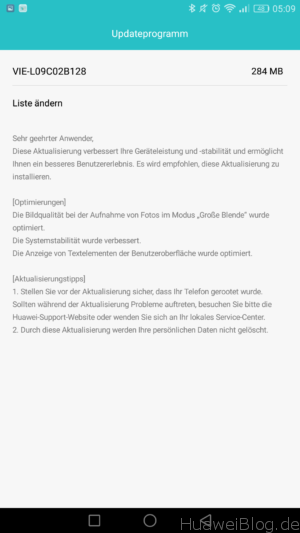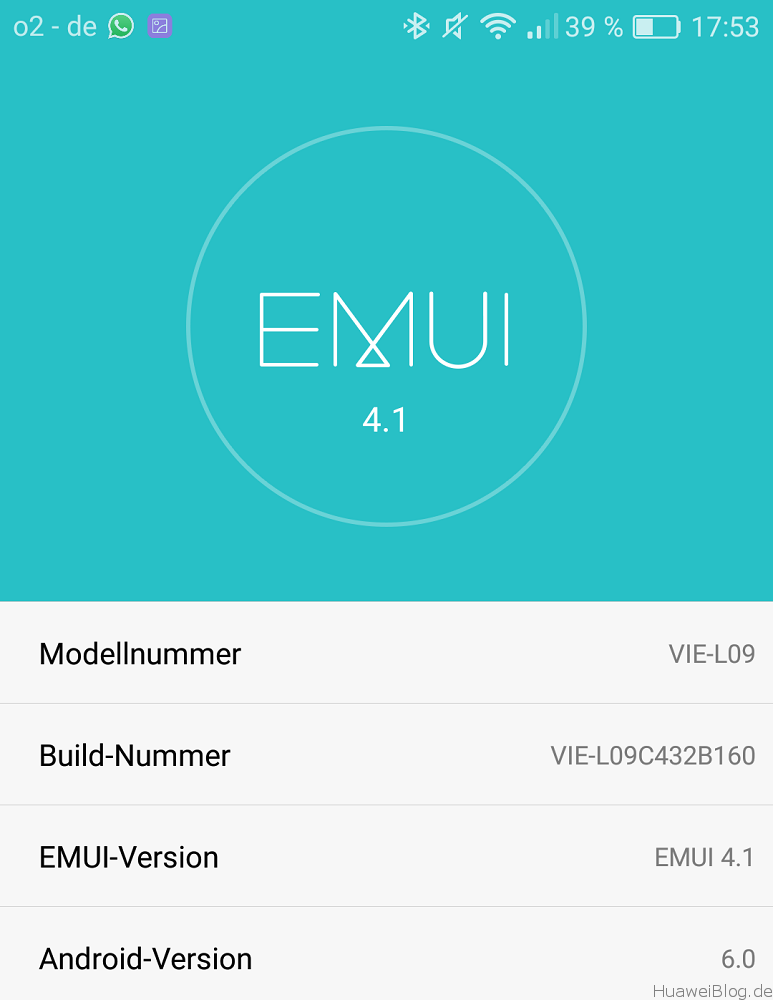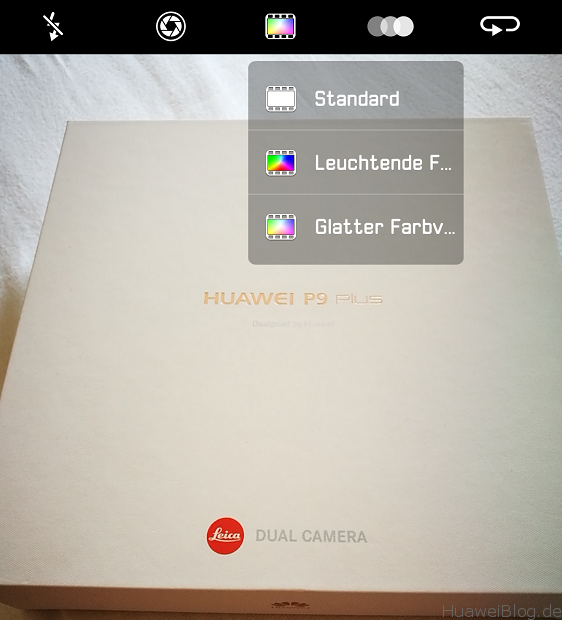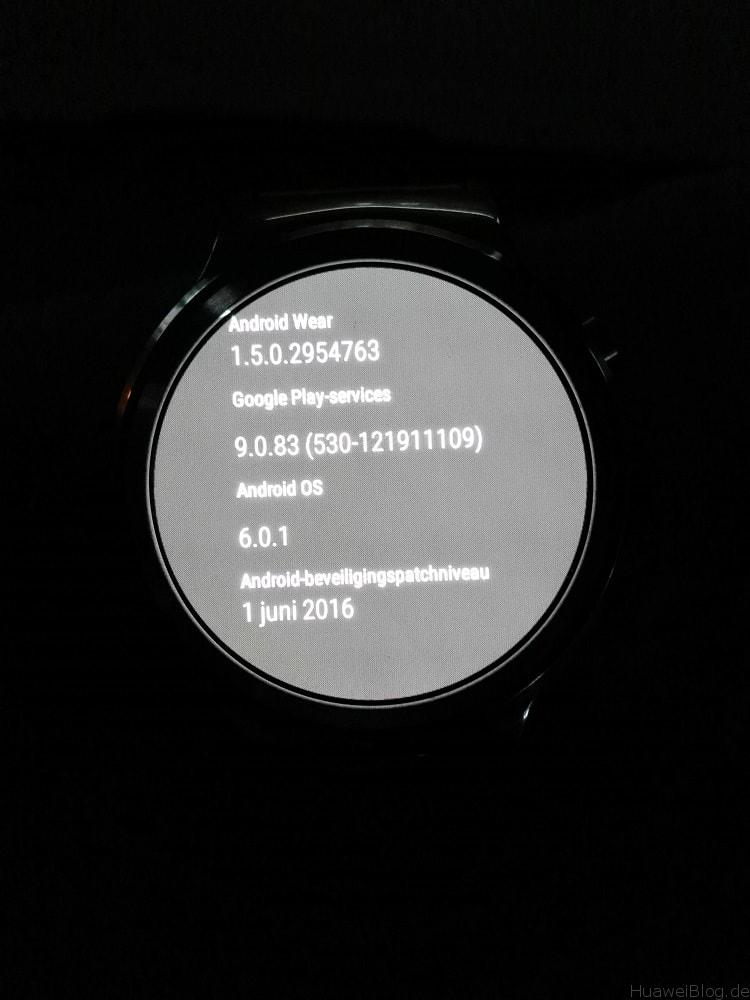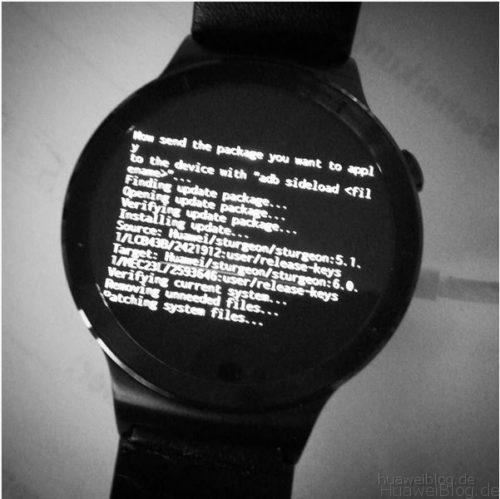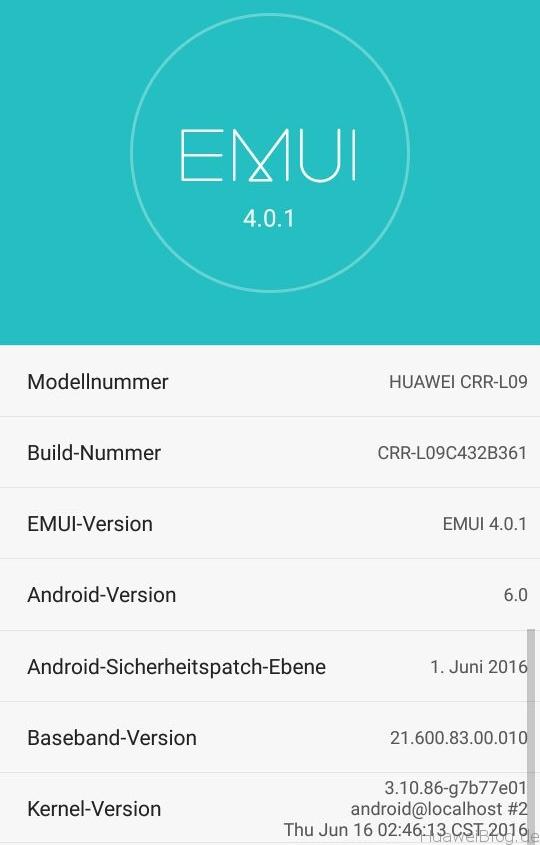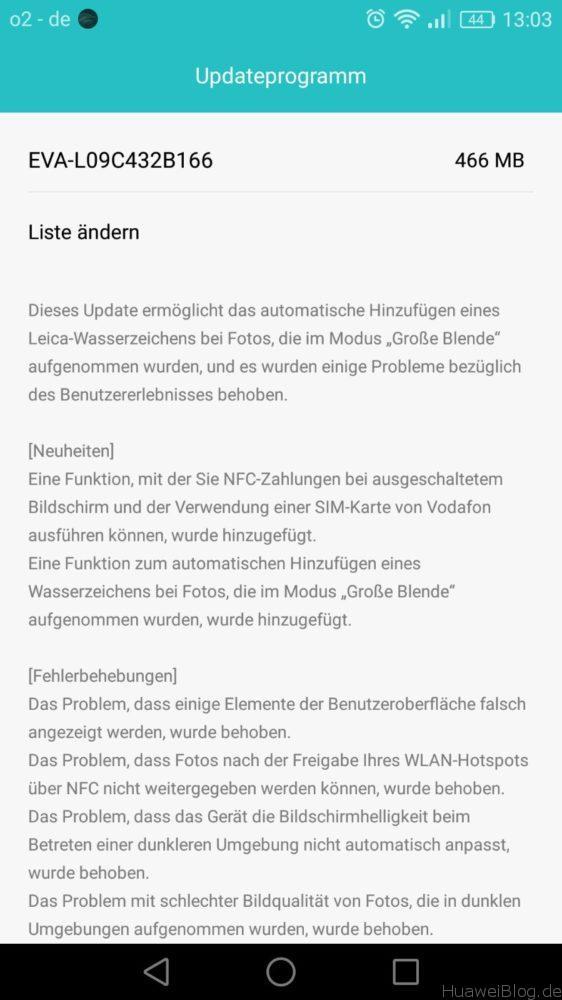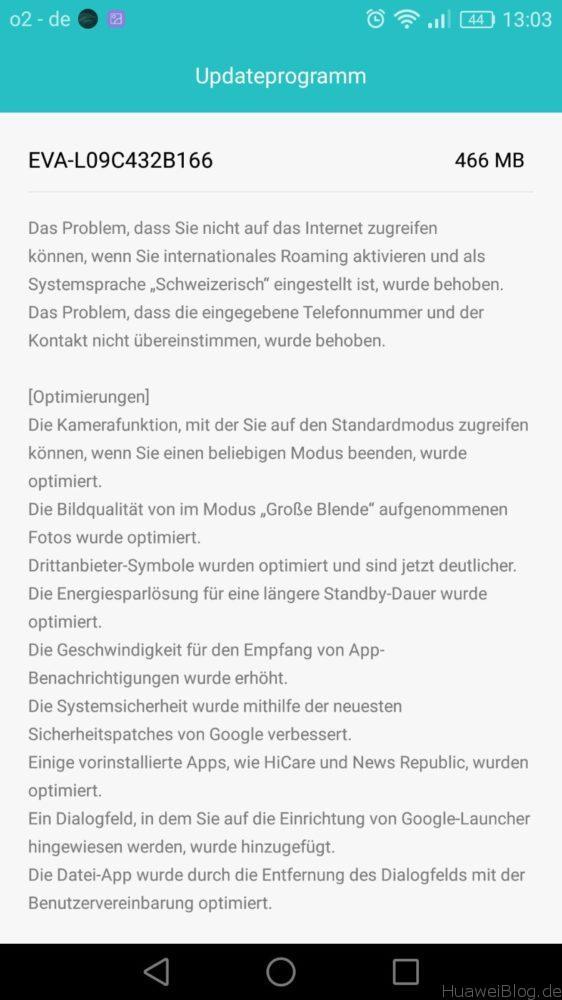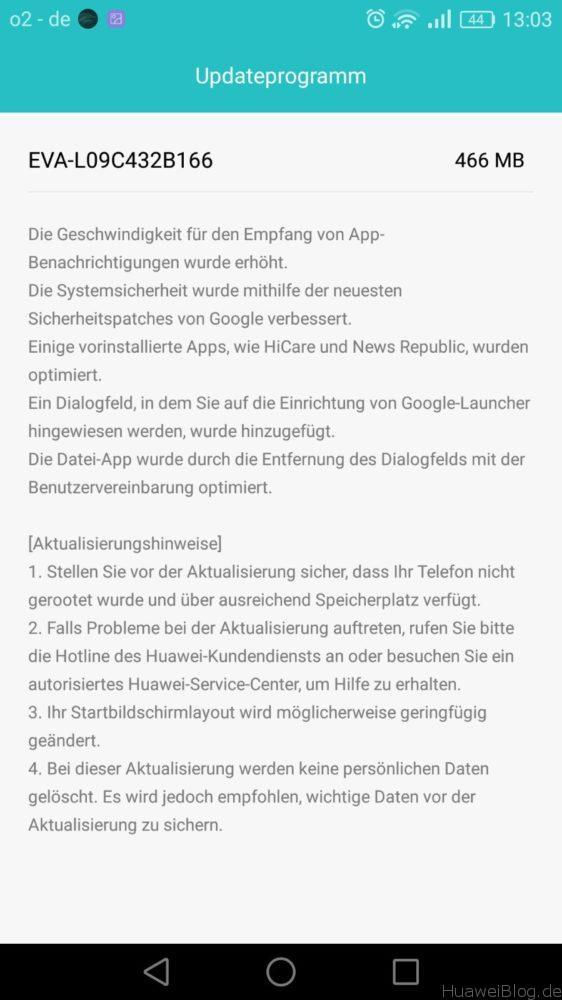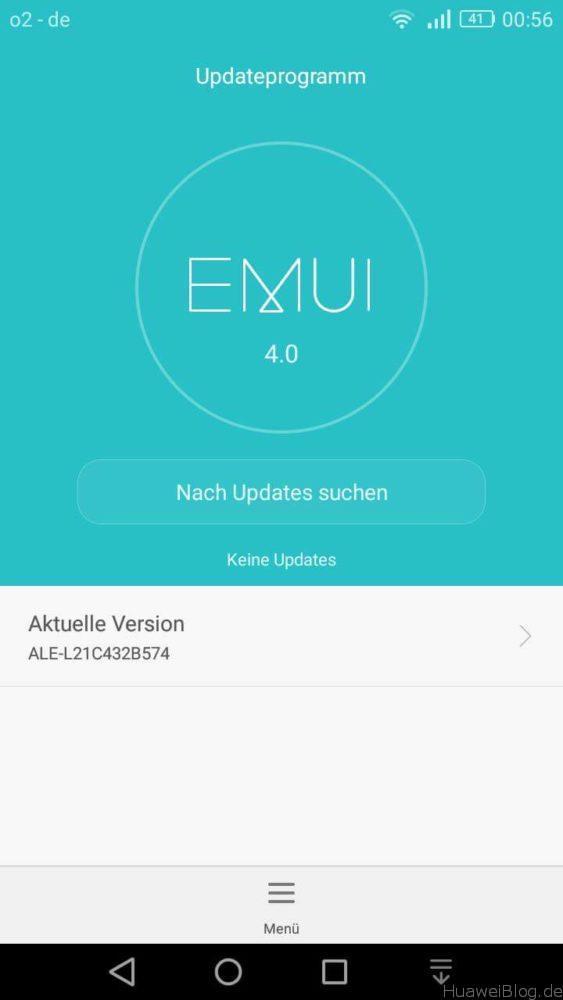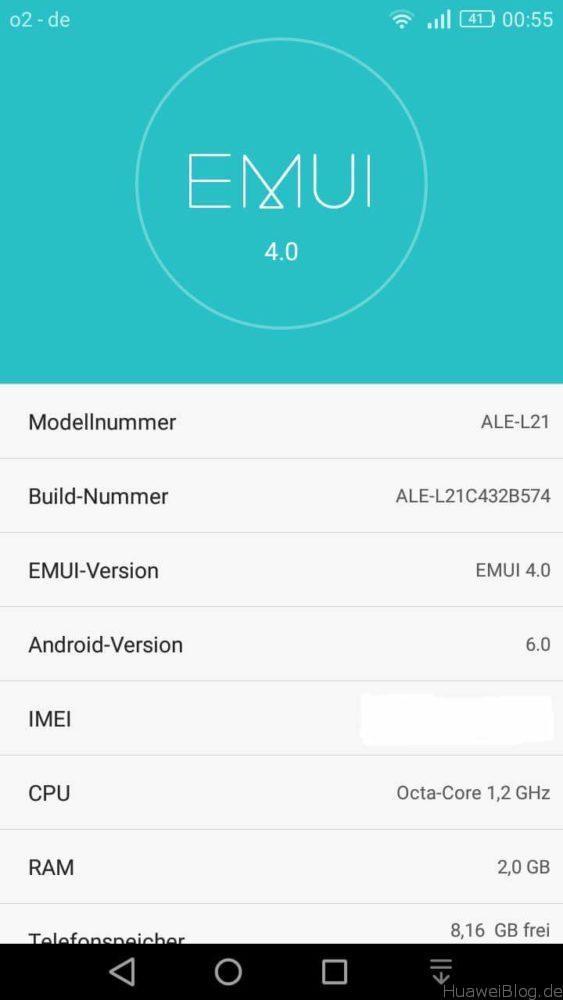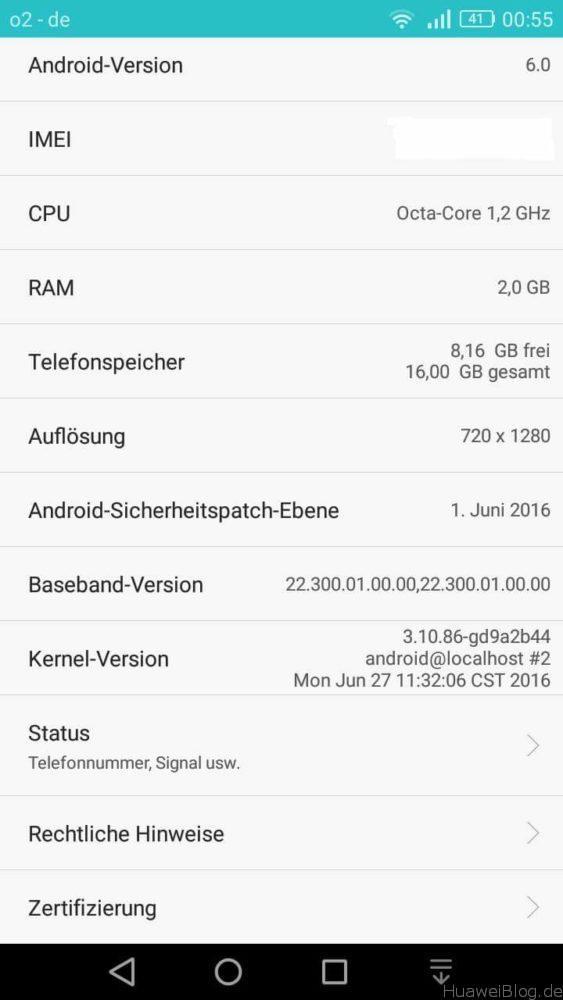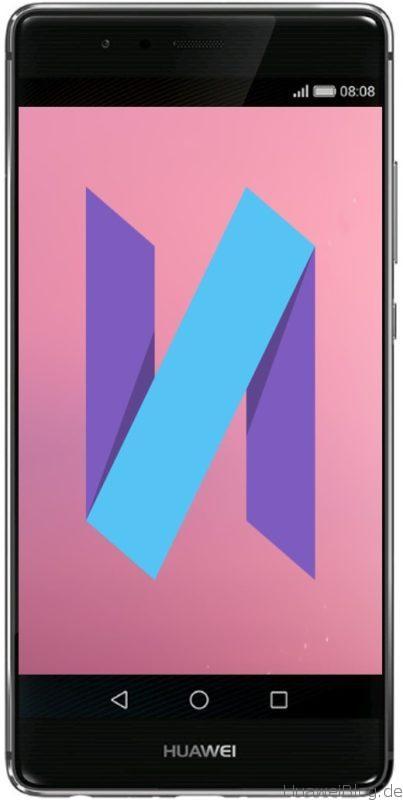Wie wir bereits berichteten, wurden seit Anfang März Marshmallow, Android 6, EMUI 4, Beta-Tester für das Huawei GX8 gesucht. Womit ein weiterer Kandidat in die Reihe der Android M Anwärter in den Startlöchern steht. Nun möchten wir euch auch die Marshmallow Beta RIO-L01C432B301 zum Download anbieten und euch wie immer mit Rat und Tat zur Seite stehen.
Das Update funktioniert aktuell mit der Version RIO-L01C432B180 am besten. Es soll auch mit der B140 und der B160 funktionieren aber jeweils das eine oder andere Problem mit sich bringen.
Falls ihr nicht auf der B180 sein solltet haben wir hier für euch alle nötigen Firmwares bereit gestellt um die Voraussetzungen für die Installation der Marshmallow Beta zu schaffen. Aber meine lieben Beta Tester, zuerst kommt die …
Datensicherung
Bevor ihr loslegt, sichert euch bitte eure Daten, da bei dem Update alle User Daten gelöscht werden. Wie das am einfachsten geht, lest ihr bei uns nach: Huawei Datensicherung – komplettes Backup
Ebenso sollte eure Micro SD Karte mindestens 8GB Speicher haben.
Download
Nun könnt ihr alle nötigen Dateien herunterladen.
Für die Firmware Version RIO-L01_C432B160 per Mirror von MEGA (wenn die Vorversion die B140 ist)
Für die Firmware Version RIO-L01_C432B180 per Mirror von MEGA (wenn die Vorversion die B160 ist)
Für die Firmware Version RIO-L01_C432B301 per Mirror von MEGA (wenn die Vorversion die B180 ist)
Installation
Hier geht Ihr einfach eure bevorzugte Methode Step-by-Step von eurer jeweiligen Firmware Version durch. Dafür einfach immer nur die jeweilige zip-Datei verwenden und der Anleitung folgen. Hier ist es nur wichtig das Ihr wirklich den Versionssprung von B140 –> B160 –> B180 und dann zur B301 macht.
Normale Methode
- Entpacke die RIO_L01_C432B301.zip (z.B. mit 7zip am PC oder Keka am Mac)
- Kopiere den kompletten „dload“ Ordner mit der darin enthaltenen „UPDATE.APP“ in das Root Verzeichnis (das ist die oberste Ebene) deiner Micro SD-Card
- Tippe in der Telefonapp folgende Zeichenfolge: *#*#2846579#*#* und wechsle anschließend ins „ProjectMenu“ -> „Software Upgrade“ -> „SDCard Upgrade“ und bestätige abschließend mit „OK“
- Es startet der Update Prozess und im Anschluss daran startet dein GX8 neu
Force Update Methode
- Entpacke die RIO_L01_C432B301.zip (z.B. mit 7zip am PC oder Keka am Mac)
- Kopiere den kompletten „dload“ Ordner mit der darin enthaltenen „UPDATE.APP“ in das Root Verzeichnis (das ist die oberste Ebene) deiner Micro SD-Card
- Stelle sicher, dass dein GX8 ausgeschaltet und die Micro SD Karte mit dem „dload“-Ordner eingelegt ist. Halte nun die VOLUME UP, die VOLUME DOWN Taste und den POWER Button gedrückt, bis ein Menü erscheint. Wechsle im Anschluss in den „Software Upgrade Mode“.
- Der Update Prozess startet und dein GX8 startet danach selbständig neu.
Wir empfehlen für die Funktionstüchtigkeit eures GX8 nach dem Update einen manuellen Factory Reset durchzuführen.
Changelog
wird nachgereicht
Warnung / Sicherheitshinweis
Der Download, die Installation und der Gebrauch der Firmware geschieht auf eigene Gefahr. Wir übernehmen keinerlei Haftung für die Funktionstüchtigkeit und Kompatibilität der Software. Für evtl. Schäden an euren Geräten übernehmen wir keine Haftung. Auch für die Richtigkeit der Inhalte wird nicht gehaftet. Die Firmwareversion wurde von uns noch nicht getestet.
Teilt uns eure Eindrücke mit oder wenn ihr Fragen habt stellt diese, denn wir sind immer neugierig und freuen uns auf euer Feedback.
Der Beitrag Huawei GX8 – Marshmallow – B301 – Beta von Philipp Levermann erschien zuerst auf HuaweiBlog.


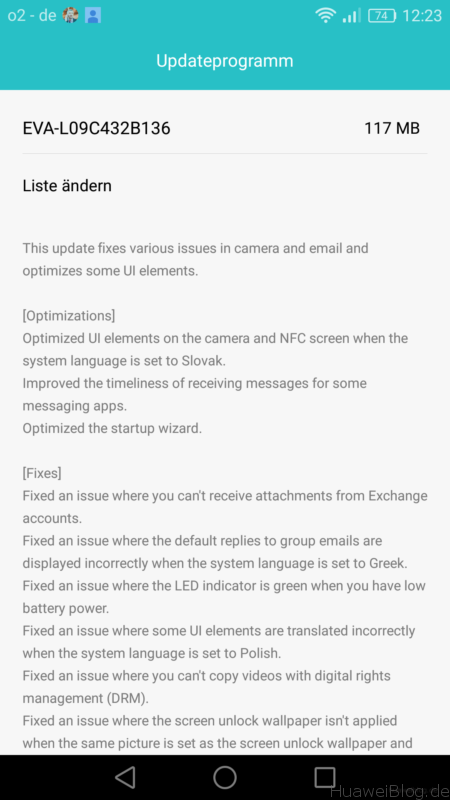
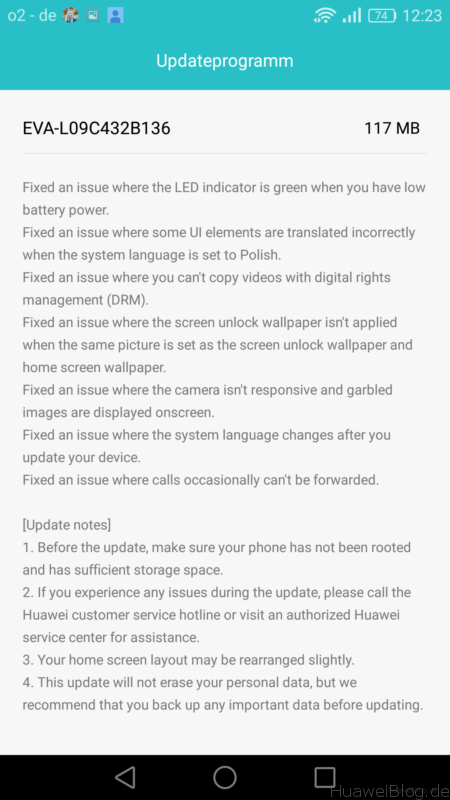











 Update für das P8 lite Dual Sim auf ALE-L21C432B560
Update für das P8 lite Dual Sim auf ALE-L21C432B560
 Update für das P8 Lite Dual Sim auf ALE-L21C432B564
Update für das P8 Lite Dual Sim auf ALE-L21C432B564